«Умные» телевизоры появились на рынке недавно, и ТВ-провайдеры тут же расширили список своих сервисов, чтобы предоставить абонентам новые возможности для просмотра кино и сериалов.
Ростелеком – один из первых, кто внедрил услугу Интерактивного телевидения. Для того, чтобы вы могли воспользоваться подписками и получить доступ в огромную медиатеку и домашний онлайн-кинотеатр, существует приложение от компании для SmartTV.
- 1 Зачем нужно
- 2 Как установить
- 2.1 На Samsung
- 2.2 На LG
Зачем нужно
Приложение необходимо, чтобы пользоваться подписками Интерактивного ТВ от Ростелеком и управлять просмотром.
Интерактивное телевидение – это набор опций, которые предлагает Ростелеком поверх стандартных тарифных планов для просмотра каналов. Для его использования требуется подключение к интернету, поэтому оно работает только на умных девайсах и приставках для просмотра, которые поддерживают выход в интернет.
Приложение Интерактивное ТВ для SmartTV позволяет:
Подключение Wink Ростелекома без приставки, через интернет.
- Покупать фильмы и доступ к трансляции сериалов со всего мира. Также для покупки доступны образовательные передачи и дополнительные пакеты каналов.
- Ставить трансляции на паузы, управлять в целом просмотром.
- Продолжать смотреть фильмы на других подключенных устройствах, пользоваться опцией Мультискрин.
- Брать фильмы в прокат.
- Приобретать доступ к целым пакетам культовых фильмов и сериалов по низкой стоимости.
- Сохранять все покупки и просматривать контент в любое время, синхронизировать покупки междуустройствами – привязаны к учетной записи, доступны всегда.
- Формировать список избранных видео.
- Отключать или подключать подписки сервиса, смотреть информацию о сроке их действия.
Важно! Оплаченная интерактивная подписка не дает права скачивать контент после своего оформления – фильмы и сериалы доступны только для просмотра через приложение портала.
Просматривать Интерактивное ТВ можно и из браузера, встроенного в ваш телевизор или компьютер. Однако, через приложение делать это гораздо удобнее и быстрее.
Как установить
Интерактивное ТВ и приложение доступно для:
- SmartTVLG – телевизоры старше 2014 года.
- SmartTVSamsung – телевизоры старше 2012 года.
- Других устройствах при покупке новой приставки Интерактивное ТВ 2.0
Важно! Если вы обладатель приставки 2.0, то приложение устанавливать не надо, оно встроено в ПО нового оборудования и будет доступно из меню.
Также, должно быть оплачено цифровое телевидение от Ростелекома – хотя бы базовый пакет каналов. А вот интернетом можно пользоваться любым для осуществления подключения.
На Samsung
- Включите ваш телевизор, проверьте, подключен ли он к сети интернет – если нет, осуществите подключение.
- Перейдите в раздел умного телевизора – там нужно войти в магазин приложений SamsungApp.
- Перейдите в раздел «Видео».
- Запустите оттуда приложение «Интерактивное ТВ».
- Откроется окошко входа в сервис. Введите свои данные и пользуйтесь!
Важно! Вход осуществляется при помощи логина и пароля. Их можно получить, зарегистрировавшись в сервисе – быстрее всего это делать на сайте https://itv.rt.ru, так как через телевизор можно дольше провозиться с введением данных.
На LG
- Включите ваш телевизор, проверьте, подключен ли он к сети интернет – если нет, осуществите подключение.
- Перейдите в раздел умного телевизора – приложение находится там в «Доступных».
- Нажмите на приложение.
- Откроется окошко входа в сервис. Введите свои регистрационные данные портала и пользуйтесь!
Как пользоваться
Функционал приложения разбит на подкатегории:
- Просто телевидение – это трансляция каналов, которые входят в ваш пакет. Здесь можно смотреть программу передач, искать нужную трансляцию по тематикам, переходить на каналы и наслаждаться трансляциями. Также осуществлены функции добавления каналов в список любимых, перемотки и остановки воспроизведения, записи телепередач.
- Раздел «Что посмотреть» — подборка рекомендаций от портала, наиболее интересные предложения на текущую дату.
- Видеопрокат – эдакий домашний кинотеатр, огромная медиатека вышедшего кино, доступного в отличном качестве. Также, фильмы можно искать в разделе «Поиск».
- Настройки – раздел управления приложением. Чаще всего используется семьями с детьми. Отсюда можно настроить «Родительский контроль» и блокировку любого нежелательного канала.
- Раздел «Мое» — здесь собираются все купленные, записанные и архивированные передачи, фильмы и сериалы, доступные для просмотра в любое время.
- Сервисы – набор информационных утилит, позволяющих смотреть прогноз погоды, курсы валют, карты (пробки) и социальные сети.
- «Управление услуг» собирает всю информацию по текущим подпискам, дополнительным услугам и их действию – здесь их можно подключать и отключать, и смотреть историю покупок.
Приложение Ростелекома для SmartTV–это удобная программа, позволяющая насладиться всем функционалом портала и всегда иметь к нему доступ прямо с экрана вашего телевидения. Вместо долгой возни с браузером, теперь все фильмы и сериалы можно смотреть за пару нажатий, будто вы вовсе и не выходите в интернет.
Источник: rostelecom-help.ru
Возможности для телевизоров SMART TV от «Ростелеком»
Телекоммуникационная компания «Ростелеком» предлагает пользователям Samsung Смарт тв приложение ZABAVA. Это портал, на котором подписчикам доступен почти полный контент услуги «ИНТЕРАКТИВНОЕ ТВ». Приложение имеется на всех телевизорах марки «Самсунг» с 2012 года, искать его следует во вкладке «ВИДЕО». Для того чтобы пользоваться услугой новым абонентам необходимо пройти регистрацию, и оплатить подписку на тридцать дней.
Регистрация владельцев телевизоров Samsung Смарт тв
- Зайти в раздел Смарт ТВ.
- Телевизор должен быть включен и иметь доступ к интернету.
- Перейти в официальный магазин программ для скачивания SamsungApp, выбрать раздел «Видео».
- Выбрать программу «Интерактивное ТВ», запустить её.
- Пройти процедуру авторизации (указать логин и пароль).
Возможности приложения
Портал дает доступ для просмотра более 200 каналов в идеальном качестве, а также к большому списку телепередач и фильмов, которые постоянно обновляются. Также подписка на приложение позволяет скачивать новинки кино.

Есть опция «Родительский контроль» и «Караоке». Еще одна удобная функция – интеграция с социальными сетями, пользователь может во время просмотра поставить оценку фильму, написать отзыв. Еще портал предполагает установку нескольких антивирусных программ.
Интерактивная приставка «Ростелеком»
Абонентам, у которых модель телевизора не имеет функцию Смарт ТВ. Компания предлагает интерактивную приставку для Smart TV.
В комплект оборудования входит:
- приставка;
- адаптер;
- соединяющий кабель для роутера;
- пульт, подходит к любому телевизору;
- VSA – кабель (тюльпан), HDMI кабель (наличие в комплекте необязательно);
- батарейки;
- гарантия;

Подключение оборудования
Приставка подключается к телевизору разными способами. При помощи кабеля Ethernet, это самый простой и бюджетный вариант. Но существенный минус в том, что соединяющий кабель необходимо протягивать по периметру всей комнаты. Второй вариант подключения — wi -fi роутер, но придется покупать дополнительное оборудование.
Приставка присоединяется к адаптеру питания, но не включается в розетку. Затем необходимо ввести настройки роутера: раздел IPTV► запуск IGMP Proxy► режим МОС► определение номера LAN – порта► сохранение настроек и перезагрузка. Затем интернет кабель подключается одним концом в приставку, а другим к маршрутизатору. Обязательно вставлять кабель в тот разъем Ian – порта, который указан в настройках. После выполняется подключение видеокабеля к плазменной панели, включается интерактивная приставка и определяется источник видеосигнала.
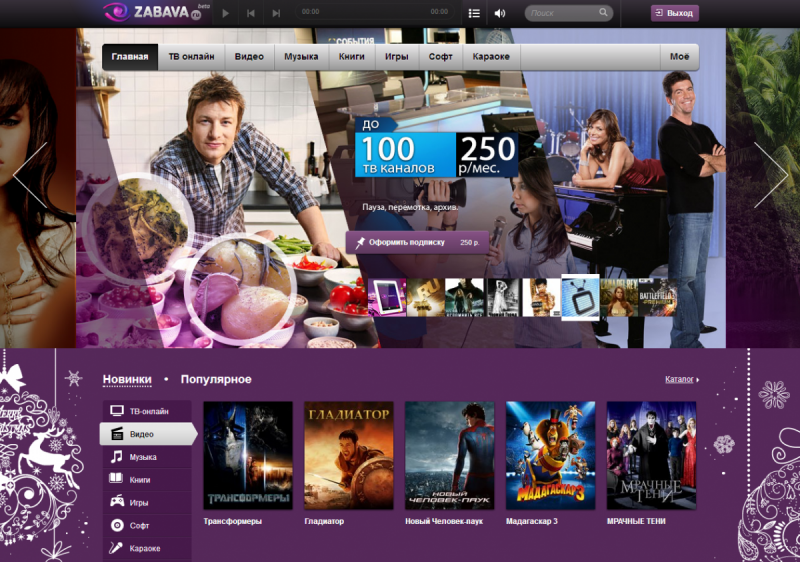
Если настройка произошла успешно, то на панели появится экран загрузки, нужно указать регистрационную информацию (пароль и логин), которые указаны в договоре услуг с компанией «Ростелеком».
Опции
У телевидения с приставкой «Ростелеком» обширный функционал.
- Доступ к приложению
- Функции управления: пауза, перемотка, архивация, запись видеоматериалов.
- Высокое качество 3D.
- Возможность просмотра на пяти носителях, в том числе планшет, телефон.
- Услуга родительский контроль.
- Большой список фильмов на разную тематику.
- Онлайн информация о курсе валют, прогнозе погоды, программе передач.
Цена приставки
Стоимость комплекта оборудования 3500 – 4000 тысячи рублей. Производитель дает гарантию сроком на 12 месяцев. В зависимости от региона провайдер устраивает различные акции, благодаря которым можно получить оборудование в аренду за 1 рубль или приобрести в рассрочку.
Источник: televopros.ru
Приложение ростелеком для Smart TV

У пользователей есть возможность использовать Ростелеком через Смарт ТВ, а именно приложение ZABAVA. Здесь пользователи могут воспользоваться практически полным контентом «Интерактивного ТВ». Приложение Ростелеком для Smart TV Samsung доступно с 2012 года, находится оно в разделе «Видео». Чтобы новому пользователю в полной мере ощутить все возможности приложения, ему нужно зарегистрироваться и снести оплату за подписку на месяц.

Регистрация пользователей Samsung Smart TV
Для того, чтоб пользователю зарегистрироваться, ему нужно удостовериться, что телевизор находится во включенном состоянии, и у него есть связь и возможность войти в Интернет, и провести ряд действий:
- попасть в опцию Смарт ТВ;
- зайти в официальный магазин Samsung Apps, где представлены различные виджеты, и выделить опцию «Видео»;
- нажать на программу «Интерактивное ТВ»;
- прописать логин и пароль во время прохождения авторизации.
Внимание! Процесс регистрации является обязательным для клиентов, желающих пользоваться услугой Интерактивного ТВ.
Возможности функции
Интерактивное телевидение позволяет просматривать 200 каналов в очень хорошем качестве. Также пользователь может просматривать различные передачи и программы, которые регулярно обновляются. Помимо этого, у пользователей с оформленной подпиской есть возможность бесплатно скачивать новинки в мире кино и сериалов.
В настройках можно установить функцию «Родительский контроль» (родителям дается возможность ограничить доступ своим детям к запрещенному контенту, который носит эротический и другие характеры), а также Интернет-телевидение открывает доступ к Караоке.
Еще одна достаточно удобная функция – это объединение с социальными сетями, при просмотре фильма или очередной серии сериала пользователь может поставить оценку или написать комментарии. Также для Смарт ТВ Самсунг доступна возможность устанавливать различные программы антивируса. Оплата услуг происходит по установленным тарифам.
Установка и настройка
У многих зачастую появляется вопрос: как установить Смарт ТВ. Это происходит с помощью специальной функции на ТВ. Нужно попасть в Samsung Apps, и выбрать там Ростелеком ТВ Смарт.
Samsung
До того, как подключить данную функцию, пользователь должен пройти регистрацию.
Настройка в основном нужна, когда цифровое телевидение не было установлено ранее. Тогда на телевизор нужно скачать приложение Интерактивное ТВ. Оно автоматически будет отправлено на рабочий стол, где его можно будет очень просто найти, и тогда можно переходить к установке.
Если в какой-то момент у пользователя возникают какие-то проблемы, и решения найти самостоятельно трудно, то всегда доступны услуги техподдержки Ростелекома. Также решить проблемы со Смарт ТВ можно на сайтах.
LG
Возможности Ростелекома не обошли стороной и компанию LG, и также был разработано такой же вджет для Smart TV LG. Регистрация здесь проходит по точно такому же принципу, как и у Смарт ТВ на Самсунге. Перед тем, как подключить приложение, также нужно оформить подписку. Для LG приложение работает с 2012-2013 года.
На Ростелеком для устройств LG доступен функционал:
- более 120 различных каналов;
- отличное качество;
- установка «Родительского контроля»;
- отправление комментариев и оценок;
- установка антивирусов.
Для LG интернет-телевидение работает с 2012-2013 годов.
Philips
На рынке Смарт ТВ устройства от фирмы Philips занимает одно из первых мест, но стоит на ступень ниже после Samsung и LG. В ближайшие годы компания также активно разрабатывала современные устройства с функцией цифрового телевидения, которые могли бы посоревноваться с производством других торговых марок.
У устройств от Philips множество функций и программ, которые уже установлены на устройство. Но иногда стандартных виджетов не хватает, поэтому пользователям приходится своими силами скачивать и настраивать многие виджеты.
Как упоминалось ранее, устройства от фирмы Philips в последние годы сильно развивались, из-за чего стоит обратить внимание на старые и новейшие модели.
Изначально они отличаются операционными системами, они играют большую роль в установке новых виджетов. На более ранние модели телевизоров можно было скачать приложения лишь с магазина Apps Gallery, потому что другие продукты не поддерживаются.
Чтобы установить виджеты, пользователь должен:
- попасть в Apps Gallery со страницы Смарт ТВ;
- определить регион, и выделить виджет;
- добавить виджет на домашнюю страницу.
Далее приложение будет в устройстве, и пользователь легко сможет им пользоваться.
Приложения на Android
Устройства от Philips отличаются от других тем, что могут работать на Андроиде. По этой причине ТВ от Philips стали довольно популярны среди пользователей и пользуются большим спросом.
Во-первых, они выглядят презентабельнее, а, во-вторых, их интерфейс стал проще и комфортнее для пользователей, что значительно упрощает «общение» между пользователем и Смарт ТВ.
Кроме операционной системы изменился магазин, в котором пользователь сможет приобрести различные приложения. Для этого нужно использовать теперь Google Play. Устанавливать программы и приложения нужно таким же образом, как на планшеты и смартфоны.
Но, если у пользователя был телевизор от Philips старой модели, то ему не стоит переживать, что он не сможет приспособиться к новому для него управлению. Галерея, где представлены приложения, будет также представлена в устройствах, а значит, пользователь сам будет решать, какие приложение откуда лучше ему качать.
Sony
Функция Смарт Тв есть на всех современных телевизорах от компании Sony. А значит, на телевизорах можно выполнять такие же операции, как и на компьютере. Если у пользователя есть телевизор Сони Бравия, то ему открывается доступ просмотра онлайн-видео прямо с телевизора. Но для этого у устройства должен быть выход в Интернет.
У каждого «умного» телевизора в комплекте есть стандартный браузер. Для Сони – это Fork Player, у него множество полезных функций, а пользование телевизором становится более комфортным и приятным. Приложения сможет скачать и установить на телевизор любой, даже самый непросвещенный пользователь. Скачивать нужно или с официального сайта Сони, или с других ресурсов, если гарантирована безопасность от приобретения вирусов, а также будет возможность обновить приложение, если будет скачана слишком старая версия.
Проблемы и решения
Самой распространенной проблемой при загрузке приложений и открытиях страниц является появление надписи: «Не удалось обработать запрос, попробуйте еще раз».
Данная проблема связана с самим приложением – оно не может загрузиться правильно.
Ошибки при включениях каналов. (Ростелеком никак не может повлиять или исправить ситуацию, потому что все дело в технических ограничениях телевизора.)
Качество картинки все время меняется. (Могут быть перегружены сервера, могут быть проблемы у провайдеров.)
Приложение само выбирает скорость воспроизведения, опираясь на скорость канала до сервера, который раздает данный контент. Если скорость становится ниже, то и качество картинки автоматически становится ниже, чтоб фильм не начал прерываться.
Например, торрент с компьютера полностью отнимает весь канал. Данную функцию можно отключить в Настройках.
Источник: prosmartv.ru